2020. 6. 30. 22:00ㆍ컴퓨터 이야기/한글
안녕하세요. 행복한 달토끼입니다.
오늘은 한글 프로그램에서 책갈피를 설정하는 방법에 대해 알아보겠습니다.
책갈피 기능이란 문서를 편집하는 도중에 본문의 여러 곳에 표시를 해두었다가 현재의 커서의 위치에 상관없이 표시해 둔 곳으로 커서를 이동시키는 기능입니다. 책을 읽을 때처럼 책갈피를 꽂아두면 필요한 경우에 쉽게 찾을 수 있도록 하는 편리한 기능입니다.
책갈피는 본문뿐만 아니라 각주, 미주, 머리말, 꼬리말, 바탕쪽, 표나 글상자 등의 개체 안에도 삽입할 수 있습니다. 책갈피 기능은 문서와 함께 저장되는 기능입니다. 저장 후 다시 불러오기 했을 때도 책갈피는 그대로 설정되어 있습니다. 지우시려면 삭제 버튼을 이용해서 지우셔야 합니다.
1. 책갈피 기능을 설정해보겠습니다.
본문에서 책갈피를 삽입할 부분에 블록을 지정하거나 커서를 이동해주세요.
“검색”이라는 글자를 등록해보겠습니다.
입력 메뉴를 선택하여 책갈피를 실행합니다.
책갈피 단축키는 Ctrl + K + B입니다.

“책갈피” 대화 상자 창이 나타나면 책갈피 이름 입력 칸에 입력된 단어가 있습니다.
원하는 단어로 수정하시거나 그대로 사용하셔도 됩니다.
넣기 버튼을 누르시거나 Enter키를 누르거나 Alt + D를 눌러주시면 책갈피 목록에 “입력”이 등록되고 책갈피 대화 상자는 닫힙니다.
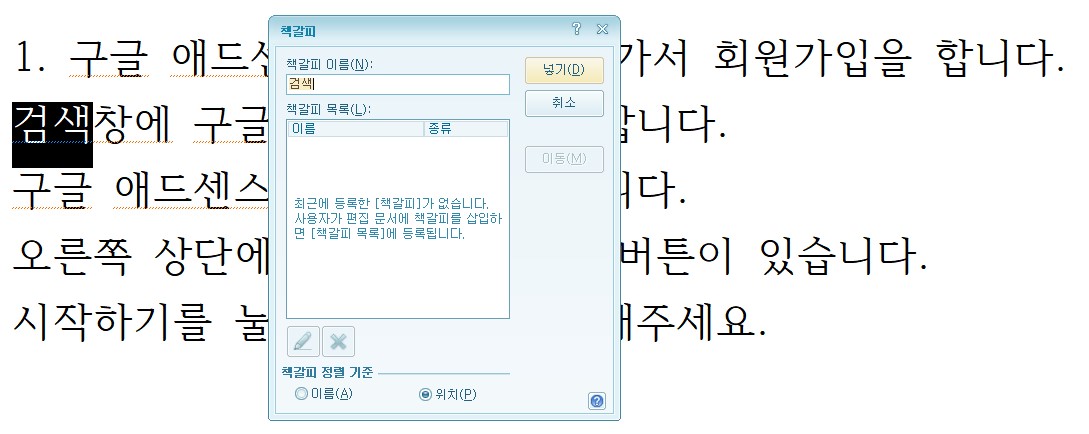
블록 지정한 곳에 “검색”이라는 이름으로 책갈피가 만들어졌습니다.
본문에는 아무런 표시가 되어 있지 않기 때문에 책갈피가 등록되었는지 확인해보겠습니다.
다시 입력 메뉴에서 책갈피를 눌러서 책갈피 대화 상자 창에 들어갑니다.
방금 입력한 검색이라는 단어가 책갈피에 등록되어 있습니다.
2. 책갈피 삭제하기
책갈피를 삭제하려면 검색이라는 단어를 선택하고 아래에 보시면 빨간색 X표시가 있습니다.
X표시를 눌러주시면 삭제됩니다.

3. 책갈피를 표시해보겠습니다.
책갈피는 편집 화면에서 보이지 않으며 인쇄나 문단 정렬에도 영향을 미치지 않습니다.
보기 메뉴에서 표시/숨기기를 클릭하시면 보조메뉴가 나옵니다.
그곳에서 조판 부호를 클릭해주세요
그럼 이렇게 책갈피 영역이 보이게 됩니다.
조판 부호 단축키는 Ctrl + G + C입니다.

4. 책갈피 기능 두 번째 방법
1번에서는 블록 지정을 해서 등록을 해보았습니다. 이제 커서를 넣고 등록을 해보겠습니다.
원하시는 글자에 커서를 이동해놓습니다.
입력 메뉴를 클릭해서 알람 상자 메뉴에 참조에 가시면 책갈피 아이콘이 있습니다.
책갈피 아이콘을 클릭하시면 책갈피 대화 상자가 나타납니다.

책갈피 이름 칸에 커서가 있던 줄의 글자가 모두 입력되어 있습니다. 원하시는 이름으로 수정하시거나 그냥 등록하셔도 됩니다. 이제 넣기 버튼을 누르시거나 Enter키를 누르시거나 Alt + D를 눌러 책갈피 대화 상자 창에서 빠져나옵니다.

Ctrl + G + C를 눌러서 책갈피 지정이 잘 되었는지 확인합니다.
블록 지정했던 책갈피와 커서를 놓고 지정했던 책갈피의 표시가 달랐습니다.
하지만 기능은 똑같습니다. 원하시는 방법으로 책갈피를 지정해보세요.
지금까지 읽어주셔서 감사합니다.
오늘도 행복한 하루 보내세요.
'컴퓨터 이야기 > 한글' 카테고리의 다른 글
| 한글 각주와 미주 설정하는 방법 (0) | 2020.07.02 |
|---|---|
| 한글 하이퍼링크 설정하는 방법 (0) | 2020.07.01 |
| 한글 표 블록계산식, 쉬운 계산식, 계산식 (1) | 2020.06.28 |
| 한글 표마당 (표스타일)과 표 자동 채우기 기능 (0) | 2020.06.27 |
| 한글 표 대각선 넣기, 줄과 칸 추가하기, 줄과 칸 지우기 (0) | 2020.06.26 |